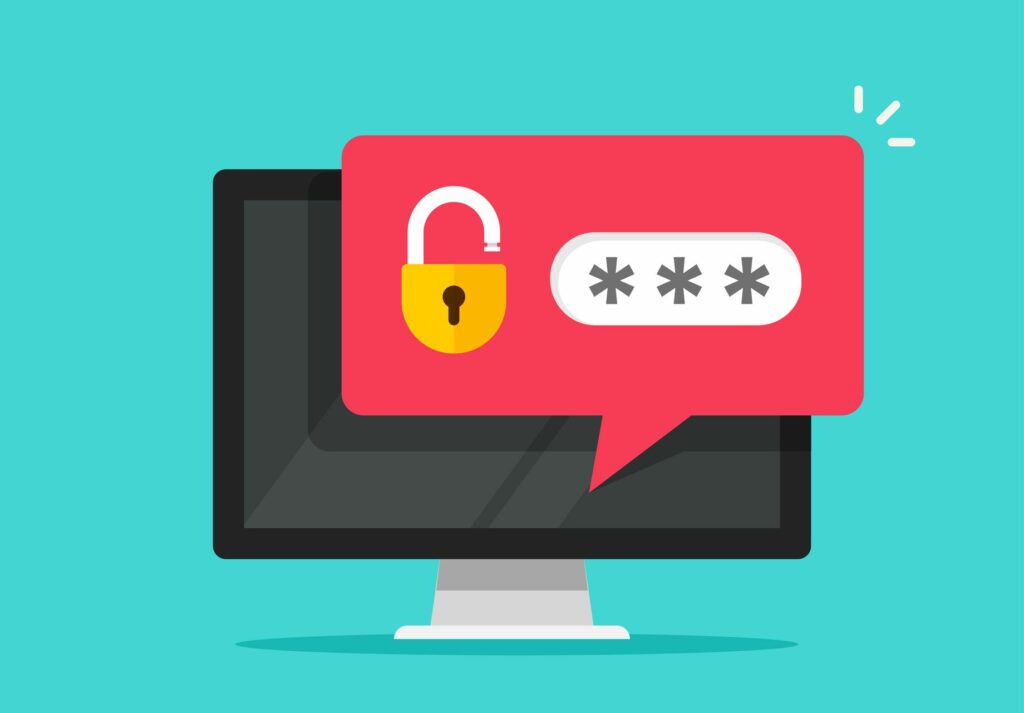
Zamykací obrazovka je informativní, hezká dýha pro přihlašovací obrazovku Windows 10, která moc neslouží. Chcete -li jej zavřít, stačí přejetím nebo kliknutím a přetažením, ale pokud byste raději zamkli obrazovku zámku v systému Windows 10, existuje několik způsobů, jak to udělat.
Jak zakázat zamykací obrazovku v systému Windows 10
Pokud používáte nejnovější dubnovou aktualizaci edice Windows 10 Home, pak je nejlepším způsobem, jak vypnout obrazovku zámku v systému Windows 10, přidání nového klíče registru. Existuje několik kroků, ale pokud je budete postupovat jeden po druhém, brzy budete vědět, jak se nadobro zbavit obrazovky zámku Windows.
Změna registru systému Windows může mít dramatický vliv na způsob fungování systému Windows a neměla by být prováděna tak zlehka. Pokud si vůbec nejste jisti provedenými změnami, začněte znovu nebo se obraťte na odborníka.
- Otevřete editor registru Windows 10 zadáním „Regedit„do vyhledávacího pole systému Windows. Vyberte odpovídající výsledek.
- Na dotaz, zda aplikaci povolit provádět změny ve vašem zařízení, vyberte Ano.
- V nabídce vlevo dvakrát klikněte HKEY_LOCAL MACHINE.
- Dvojklik SOFTWARE.
- Dvojklik Opatření.
- Dvojklik Microsoft.
- Klikněte pravým tlačítkem myši Okna.
- Z rozevírací nabídky vyberte Nový, poté vyberte Klíč.
- Pojmenuj to Personalizace.
- Vyberte klíč, který jste právě vytvořili. V pravém podokně okna klikněte pravým tlačítkem a vyberte Nový, poté vyberte Hodnota DWORD (32bitová).
- Přejmenujte DWORD „Nová hodnota č. 1“, které jste právě vytvořili NoLockScreen. Regedit by měl automaticky vybrat název položky pro přizpůsobení, ale pokud ne, klikněte na ni pravým tlačítkem a vyberte Přejmenovat.
- Dvojklik NoLockScreen.
- V Hodnotové údaje pole, typ 1.
Chcete -li zjistit, zda se provedená změna projevila, stiskněte Klíč Windows+L klíč k uzamčení počítače. Pokud jste přesměrováni přímo na přihlašovací obrazovku, nikoli na zamykací obrazovku, která obvykle pokračuje, gratulujeme, úspěšně jste deaktivovali zamykací obrazovku systému Windows!
Jak vypnout zamykací obrazovku v systému Windows 10 Pro
Přestože změny registru Windows 10 deaktivují zamykací obrazovku ve Windows 10 Home a Windows 10 Pro, posledně jmenovaní uživatelé mají alternativní metodu, která je o něco rychlejší. To také funguje pro verze Windows 10 pro Enterprise i Education.
- Hledat „Gpedit“ve vyhledávacím panelu Windows 10 a vyberte odpovídající výsledek.
- V okně Editor místních zásad skupiny se podívejte do nabídky vlevo a poklepejte na ni Šablony pro správu.
- Dvojklik Kontrolní panel.
- Vybrat Personalizace.
- Dvojklik Nezobrazujte zamykací obrazovku v pravém podokně okna.
- Vybrat Povoleno v levém horním rohu a poté vyberte Aplikovat a vyberte OK.
Otestujte, zda jste úspěšně deaktivovali zamykací obrazovku stisknutím Klíč Windows+L. Pokud se dostanete na přihlašovací obrazovku, nikoli na zamykací obrazovku, gratulujeme, ze svého systému jste odstranili zamykací obrazovku Windows 10. Pokud budete chtít obrazovku zámku znovu aktivovat, zopakujte výše uvedené kroky a vyberte Zakázáno během kroku šest místo.